Как правило, значок сети или беспроводной сети появляется на панели задач/панели уведомлений на дисплее вашего ПК (даже если нет подключения к Интернету или нет активности). Однако иногда по той или иной причине значок исчезает с панели задач . И есть несколько способов отобразить значок сети на панели задач в Windows 7 и Windows 10 .
Почему значок сети отсутствует на панели задач? Вы можете легко найти его, проверив скрытую панель с свернутыми приложениями. Если он есть, просто перетащите его обратно на панель задач. Если это не так, перенастройте панель задач в настройках системы или перезапустите проводник Windows.
Подробнее о решениях читайте ниже.
Значок сети отсутствует на панели задач в Windows 7 и Windows 10
- Проверьте скрытую панель на панели задач
- Переконфигурируйте панель задач для отображения значка сети
- Перезапустите проводник Windows .
1. Проверьте скрытую панель на панели задач
В большинстве случаев сеть фактически скрыта и не пропала. Когда это происходит, пользователь (или стороннее лицо), вероятно, перетащил значок сети в скрытую панель. Чтобы вернуть его, все, что вам нужно сделать, это перетащить значок со скрытой панели обратно в исходное местоположение.
Почему пропали значки на панели задач Windows 11.Пропал значок громкости и значок сети
Для этого выполните следующие действия:

- Разверните скрытую панель на панели задач. Обычно обозначается треугольной стрелкой (вверх).
- В скрытой панели найдите значок сеть/Wi-Fi .
- Дважды щелкните значок, удерживайте и перетащите его обратно в исходное местоположение на панели задач.
- У вас все настроено!
Примечание. Этот метод применим как к Windows 10, так и к Windows 7
В случае, если значок сети не отображается на панели задач и скрытой панели, вы можете попробовать следующий метод для решения проблемы.
2. Переконфигурируйте панель задач для отображения значка сети
Если значок сети не отображается на панели задач, возможно, ваша система была перенастроена для удаления значка с панели задач. Это могло быть сделано непреднамеренно сторонним или даже самим собой.
Чтобы включить/добавить значок сети на панель задач, выполните действия, описанные ниже:
- Нажмите на значок «Windows», чтобы открыть меню «Пуск».
- Нажмите на значок Настройки в меню “Пуск”.
- В окне Настройки click откройте меню Система .

- Выберите Уведомления и действия .

- Нажмите Добавить или удалить быстрые действия .

- В списке параметров найдите Сеть и установите для него значение Вкл. .

- Закройте окно.
- Проверьте, отображается ли значок сети на панели задач.
Как вернуть значки на Панель задач
- Перейдите в область панели задач и щелкните ее правой кнопкой мыши.
- Выберите Свойства из отображаемых параметров.
- Перейдите в раздел Панель задач и перейдите в Область уведомлений ; нажмите Настроить .
- В правом окне нажмите Выберите значки и уведомления, отображаемые на панели задач .
- Теперь перейдите к значкам и найдите Сеть .
- Перейдите в подраздел Поведения (рядом со значками), нажмите Показать значок и уведомления , раскрывающийся список , рядом с “Сеть”.
- В меню выберите Вкл. .
- Следуйте инструкциям на экране, чтобы завершить процесс.
- Выйти из программы.
Проверьте, решена ли проблема. Если нет, вы можете попробовать следующий метод.
3. Перезапустите проводник Windows.
Чтобы запустить эту процедуру, выполните следующие действия:
- Щелкните правой кнопкой мыши область ‘панели задач screen на экране.
- Выберите Диспетчер задач в списке параметров.

- В окне ЗадачаМенеджер to перейдите в Процессы .
- Найдите и щелкните правой кнопкой мыши Проводник Windows/exe .
- Выберите Перезагрузить (в Windows 10) или выберите Завершить процесс (в Windows 7).

- Следуйте подсказкам, чтобы завершить процесс.
Это должно решить проблему.
Заключительная записка
Если описанные выше способы не могут решить проблему, вы можете попытаться перенастроить отображение панели задач в «Редакторе реестра (Regedit)» и/или «Редакторе групповой политики (gpedit)». Последнее – gpedit – однако применимо (только для исправления этой конкретной ошибки) в Windows 10.
Источник: generd.ru
Пропала панель задач в Windows 10 или значки с нее: как вернуть

Операционная система Windows 10 является единой для компьютеров, планшетов, смартфонов и других устройств компании Microsoft. В связи с этим она содержит в себя массу опций, которые могут быть не нужны на компьютере, но пригодятся на планшете, или наоборот. Случайно нажав не на ту кнопку, пользователь может обнаружить, что у него пропала панель задач Windows 10 или значки с нее. Не исключено, что это может произойти из-за системной ошибки, влияния сторонних программ или по другим причинам. В рамках данной статьи мы рассмотрим, что делать, если пропала панель задач или значки с нее на компьютере под управлением Windows 10.
Что делать, если пропали значки с панели задач
Как отмечалось выше, операционная система Windows 10 используется не только на компьютерах, но и на мобильных устройствах. Вследствие этого в ней существует опция, которая подстраивает систему под управление с сенсорного экрана. Такая опция называется «Режим планшета», и ее можно включить или отключить через «Центр уведомлений», выбрав в нем соответствующий пункт. Если пропали значки с панели задач, первым делом следует посмотреть, не перешла ли система в «Режим планшета».
Если на компьютере пользователю удобно работать, когда Windows 10 подстроен под режим планшета, но ему необходимо видеть значки приложений на панели задач, их можно включить. Для этого необходимо:
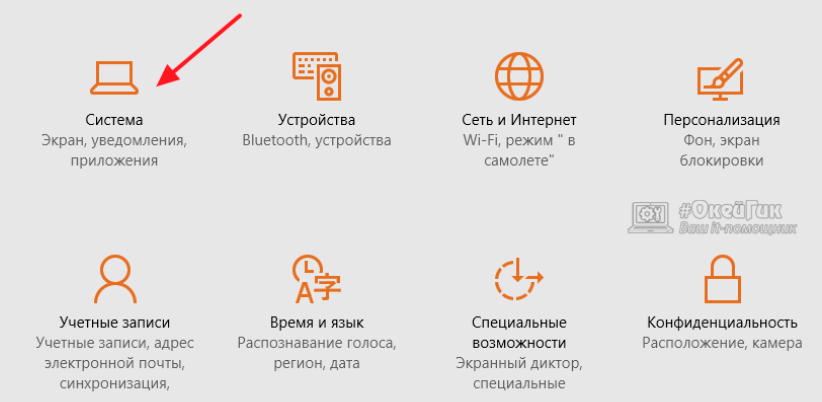
- Нажать на кнопку «Пуск» и выбрать пункт «Параметры»;
- Далее в открывшемся меню настроек перейти на вкладку «Система»;
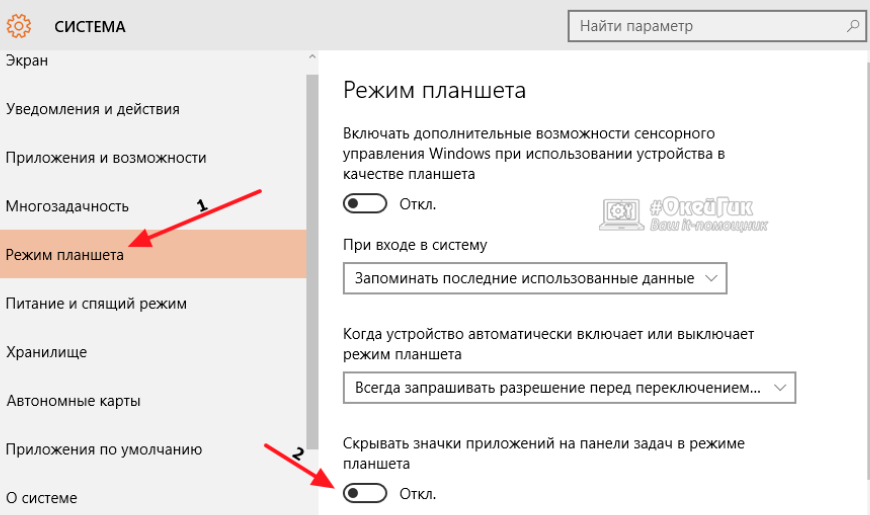
После этого значки приложений будут оставаться на нижней панели, даже если операционная система Windows 10 переведена в «Режим планшета».
Что делать, если пропала панель задач Windows 10
Еще одной проблемой, которая может произойти с панелью задач, это ее полное исчезновение. Работать на компьютере без нее практически невозможно, как и сказать однозначно, с чем связана возникшая ситуация. Предлагаем несколько способов, как вернуть нижнюю панель при ее исчезновении.
Настройка параметров панели задач
Вследствие системной ошибки, действия сторонних приложений или по невнимательности пользователя панель задач может быть отключена в самих настройках. Вернуть ее можно следующим образом:
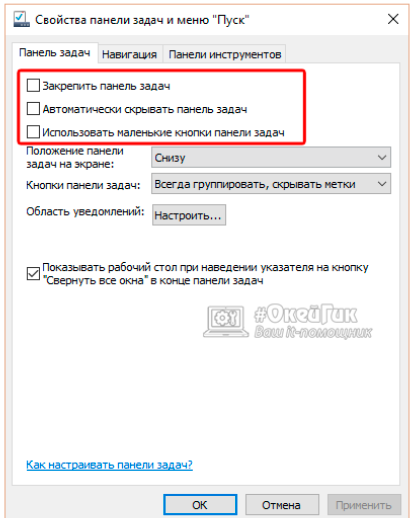
- Нажмите на клавиатуре сочетание клавиш Windows+R и в появившейся строчке «Выполнить» введите команду control, чтобы открыть «Панель управления». Также запустить ее можно нажав правой кнопкой мыши на меню «Пуск» и выбрав соответствующий пункт в выпадающем меню;
- Далее выберите вариант «Панель задач и навигация»;
- Откроется окно со свойствами панели задач, в нем требуется выбрать вкладку «Панель задач» и убедиться, что не стоит галочка напротив пункта меню «Автоматически скрывать панель задач».
Внимание: Даже если галочка убрана, но панель задач пропала, попробуйте отметить данный пункт, нажать «Применить». После этого уберите галочку и вновь нажмите «Применить». В некоторых ситуациях подобным образом можно решить возникшую системную ошибку.
Перезагрузка проводника Windows 10
Еще один способ вернуть панель задач – это перезапустить проводник системы. Из-за ошибки в Windows 10 с ним могут произойти проблемы, и далеко не всегда решить их удается перезагрузкой компьютера. Чтобы перезапустить проводник потребуется:
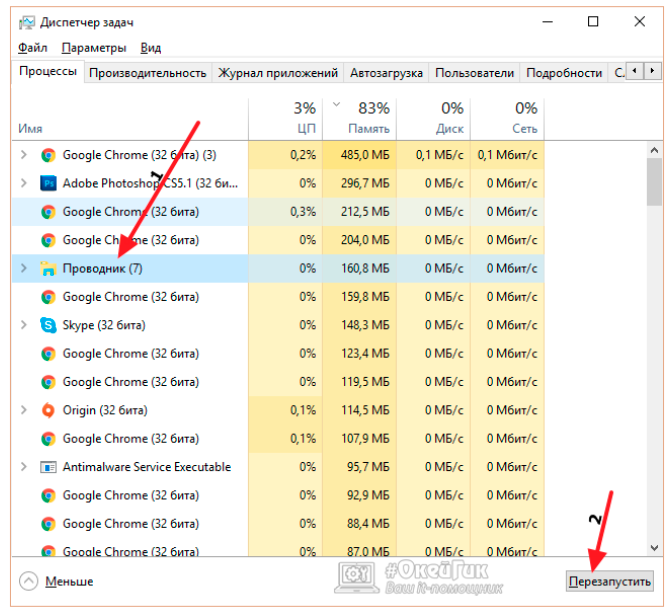
- Запустить любую папку;
- Далее нажать на клавиатуре сочетание Ctrl+Alt+Del, чтобы открылся «Диспетчер задач»;
- После этого необходимо нажать «Подробнее», чтобы загрузить список процессов, запущенных на компьютере;
- Далее среди процессов найдите «Проводник», нажмите на него и выберите пункт «Перезапуск».
После этого рабочий стол компьютера и все принадлежащие ему опции будут перезапущены, в том числе и панель задач.
Возникновение проблемы из-за сторонней программы
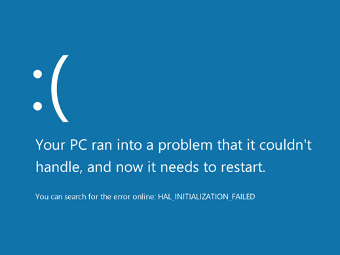
Исчезнуть панель задач в Windows 10 может по вине стороннего приложения, которое не совместимо с системой по различным причинам. Не всегда такое приложение является вирусом, но его предстоит удалить, чтобы вернуть панель задач.
Чтобы проверить, действительно ли проблема связана со сторонним приложением, потребуется произвести чистую загрузку Windows. Если при загрузке системы в чистом режиме все работает исправно, необходимо выявить и удалить программу, из-за которой происходит сбой. Для этого проверьте список программ в автозагрузке, можно их последовательно включать и отключать, наблюдая за влиянием на систему. Лучше начать с приложений, которые недавно были установлены или обновлены.
Другие причины, из-за которых может исчезнуть панель задач
Выше описаны наиболее часто возникающие проблемы, из-за которых пропадает панель задач. При этом также исчезнуть нижняя панель может в следующих ситуациях:
В редких ситуациях неисправность может быть связана с проблемами «железного» плана. Например, если выходит из строя видеокарта, на экране могут появляться различные «артефакты», а некоторые его элементы пропадать. В такой ситуации потребуется диагностика компьютера или замена видеокарты.
Источник: okeygeek.ru
Исправлено: значки панели задач отсутствуют в Windows 11
Windows 11 может иногда не отображать значки приложений на панели задач. Предположим, вы вручную закрепить свои приложения на панели задач . В этом случае вы можете иногда замечать пустое место на месте значка приложения. Если перезагрузка компьютера не решила проблему, выполните указанные ниже действия по устранению неполадок.
Что делать, если исчезли значки панели задач Windows 11
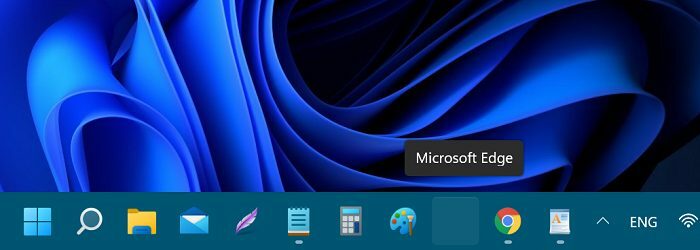
Перезапустите проводник в диспетчере задач
- нажмите Окна а также E ключи для запуска Проводник.
- Затем нажмите Ctrl, Сдвиг, а также Esc ключи и открыть Диспетчер задач.
- Щелкните проводник в диспетчере задач и щелкните Рестарт.
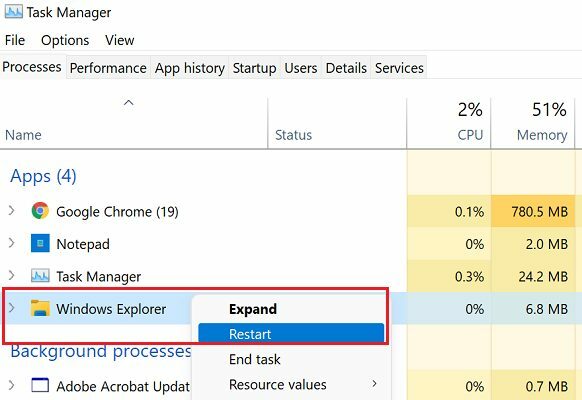
Выйдите из своей учетной записи и удалите последние обновления
нажмите Ctrl, Alt, а также Del ключи одновременно, и выйдите из системы. Затем войдите в систему и проверьте, отображаются ли сейчас значки ваших приложений на панели задач.
Если проблема не исчезнет, удалите недавно установленные обновления. Если эта проблема начала возникать вскоре после установка последних обновлений , удалите установленные вами обновления. Этот сбой может быть вызван ошибками программного обеспечения.

- Нажмите Ctrl, Alt, а также Del снова и открыть Диспетчер задач.
- Нажмите на Файл и выберите New Task.
- Тип контроль и нажмите Enter, чтобы открыть Панель управления.
- Затем перейдите в Удалить программу.
- Выбирать Просмотр установленных обновлений и удалите недавно установленные обновления.
- Перезагрузите компьютер.
Кстати, вы также можете создать новую учетную запись пользователя и проверить, сохраняется ли проблема со значком приложения на панели задач.
Используйте редактор реестра для настройки параметров TaskbarSd
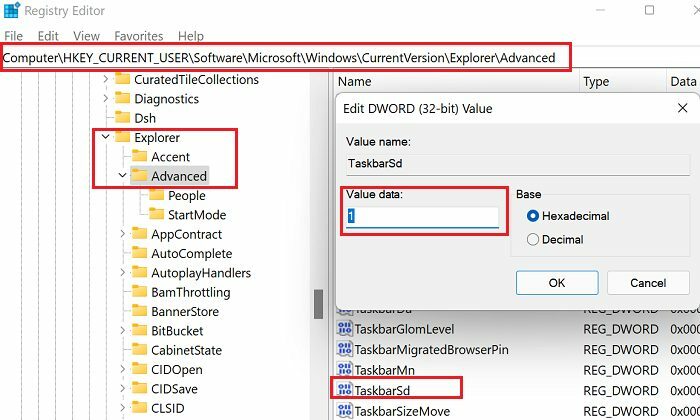
- Нажмите CTRL, ALT, а также DEL и запустить Диспетчер задач.
- Перейти к Файл и выберите Запустить новую задачу.
- Тип regedit и нажмите Enter, чтобы запустить Редактор реестра приложение.
- Затем перейдите к HKEY_CURRENT_USER Программное обеспечение Microsoft Windows CurrentVersion Explorer Advanced .
- Дважды щелкните значок Панель задачSd ключ и измените его значение на 1 если он установлен на 0 (ноль).
- Запустите командную строку от имени администратора.
- Запустить taskkill / F / IM explorer.exe и запустить проводник команда для перезапуска проводника.
Удалить ключ IrisService
Служба Iris является частью Windows Spotlight и играет жизненно важную роль в пользовательском интерфейсе Windows 11.
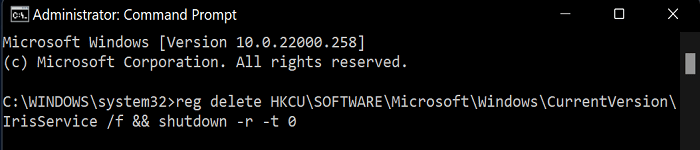
- Нажмите CTRL, ALT, а также DEL и запустить Диспетчер задач.
- Затем перейдите в Файл и выберите Запустить новую задачу.
- Тип cmd и нажмите Enter для запуска Командная строка.
- Выполните следующую команду: reg удалить HKCU SOFTWARE Microsoft Windows CurrentVersion IrisService / f shutdown -r -t 0
- Нажмите Enter и дождитесь перезагрузки компьютера.
Убедитесь, что теперь отображаются значки приложений на панели задач.
Изменить настройки даты и времени

- Нажмите CTRL, ALT, а также DEL и открыть Диспетчер задач.
- Нажмите на Файл и выберите Запустить новую задачу.
- Тип контроль и нажмите Enter для запуска Панель управления.
- Перейти к Часы и регион, и выберите Дата и время.
- Убедитесь, что вы правильно установили дату и время.
- Нажать на Изменить часовой пояс и пусть ваш компьютер автоматически установит часовой пояс.
Если ваше приложение панели задач Windows 11 иконки отсутствуют , перезапустите проводник в диспетчере задач. Кроме того, выйдите из своей учетной записи и удалите последние обновления. Если проблема не исчезнет, воспользуйтесь редактором реестра, чтобы изменить настройки панели задач.
Удалось ли вам исправить проблемы с панелью задач в Windows 11? Какой из вышеперечисленных методов сработал для вас? Дайте нам знать в комментариях ниже.
Источник: reviensmedia.com